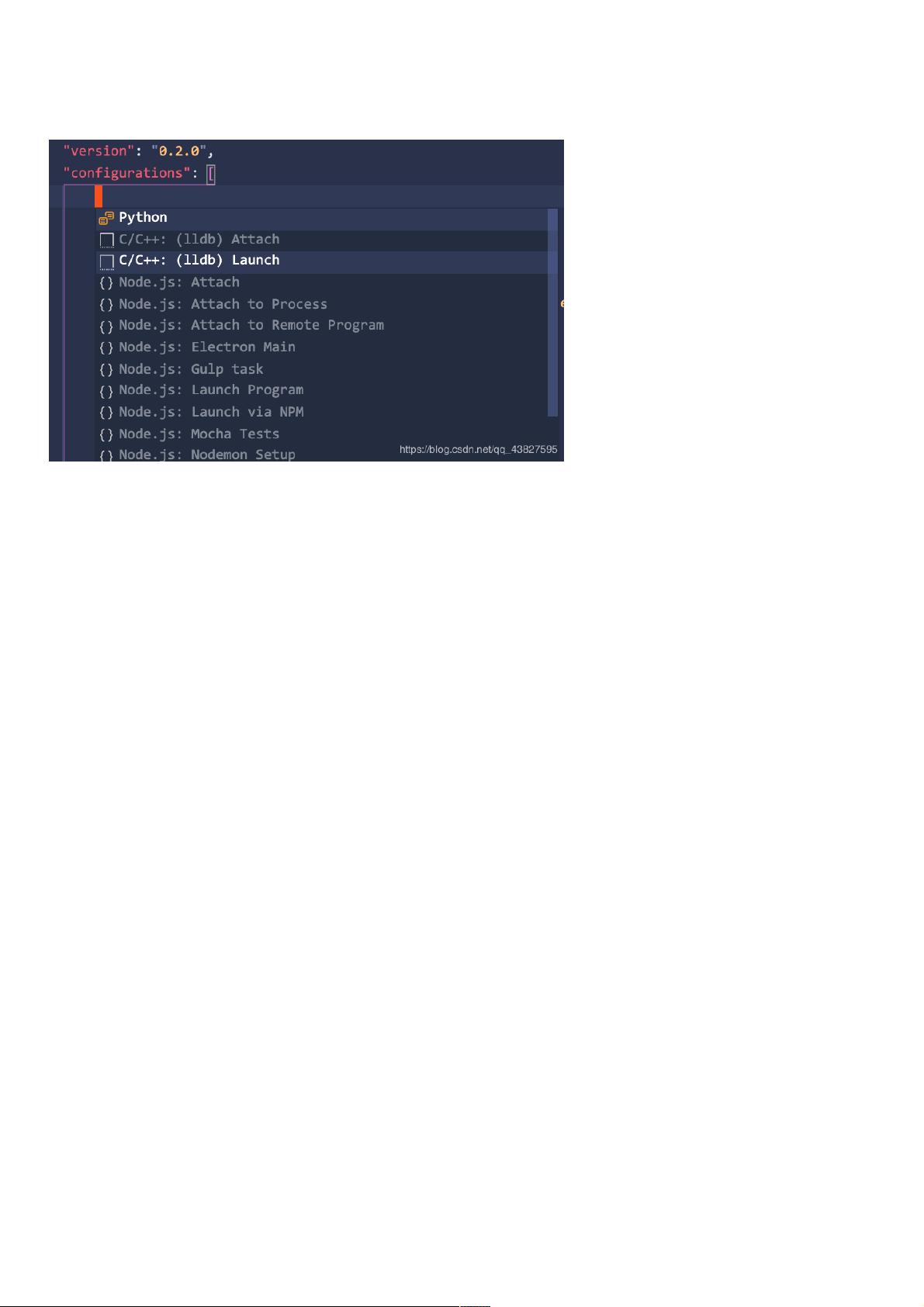Mac VScode高效配置C++调试环境及launch.json详解
版权申诉
在Mac系统下,使用Visual Studio Code (VScode) 配置C/C++调试环境是一项常见的任务,特别是当你已经能够通过CodeRunner运行C++程序时。本文将指导你如何在VScode中设置C++调试功能,以便更有效地进行代码调试。
首先,你需要安装C/C++相关的扩展,这通常包括C/C++ Extension Pack,它提供了VScode与C++开发所需的集成支持。这个扩展集包含了调试器(lldb)和其他必要的工具,使得在VScode中编写和调试C++代码成为可能。
配置的核心是创建一个launch.json文件,这是一个JSON配置文件,用于定义调试会话的细节。在这个文件中,你可以设置调试任务、启动类型、目标程序路径、命令行参数、工作目录等。以下是关键部分的详细解释:
1. `"version": "0.2.0"`: 这表示launch.json的版本号,确保与VScode的预期格式兼容。
2. `"configurations": [ ... ]`: 这是一个数组,包含多个配置项,每个配置对应一个不同的调试任务。这里有两个配置,一个是C++("LaunchC++"), 另一个是Python("Python")。
- `{
"name": "LaunchC++",
"type": "cppdbg", // 指定配置类型为C++调试
"request": "launch", // 请求启动调试
"program": "${workspaceFolder}/a.out", // 要调试的可执行文件路径
"args": [], // 调试时传递的命令行参数
...
}`
- 注意:"preLaunchTask": "buildc++" 表示在启动调试之前,先运行一个名为"buildc++"的任务来编译C++代码。你需要确保这个任务已经在VScode的任务管理器中配置好。
3. `"externalConsole": true`:设置为true表示在调试过程中使用Mac的默认终端(通常是Terminal.app)来运行程序。如果你想切换到如iTerm2这样的终端,可能需要手动调整VScode的终端设置,或者寻找其他插件来实现。
4. "MIMode": "lldb":指定使用的调试器模式为LLDB,这是Apple的命令行调试器,适用于Mac OS X和iOS开发。
尽管文章提到作者尝试更改了默认终端,但似乎在调试时仍然使用了系统默认终端,具体问题可能在于如何在VScode中设置iTerm2为调试时的默认终端。你可能需要查阅VScode的相关文档或搜索解决方案,例如安装特定插件(如"code-gnu-screen"或"remote-containers"),并配置它们以链接到iTerm2。
总结来说,配置VScode的C/C++调试环境涉及安装扩展、创建launch.json、配置调试任务以及可能的终端设置调整。按照上述步骤操作后,你应该能在Mac下的VScode中顺利进行C++程序的调试。如果遇到关于终端选择的问题,记得查阅官方文档或寻求在线社区的帮助。
2020-04-18 上传
2024-06-19 上传
点击了解资源详情
2024-09-21 上传
2024-10-04 上传
2024-09-16 上传
2023-05-13 上传